
Item Scroller — перемещай предметы внутри инвентаря при помощи колесика мышки.
Данный мод добавит в майнкрафт несколько полезных и удобных комбинаций использующих колесиком мышки и некоторые другие клавиши. При их использовании вы сможете перемещать блоки и предметы внутри инвентаря.
Например пополнить блоки в хотбаре их аналогичных блоков в инвентаре, наоборот переложить их из хотбара в инвентарь, притом нет необходимости искать их внутри инвентаря. Одним действием перенести в инвентарь все блоки и предметы, либо положить их в сундук.
Комбинации, управление:
Наведите мышь на предмет и крутите вверх, он перепрыгнет либо в инвентарь, либо в сундук(если вы в сундуке), по 1 блокую
Shift + scroll(крутить) пополнит текущий стак из аналогичных блоков в инвентаре(сундуке).
Как строиться колесиком в MINECRAFT?
Ctrl + scroll: противоположное, уберет все блоки к аналогичному в инвентаре или сундуке.
Ctrl + shift + scroll: перенесет все блоки в инвентарь, либо сундук.
Shift + left click and hold + drag: зажмите шифт и левую копку мыши, ведите по инвентарю, все куда наведете перенесется.
Shift + right click and hold + drag: анаоргично предыдущей, но оставит по 1 блоку.
Ctrl + left or right click and hold + drag: перенесет 1 блок, если крутить наведя курсор перенесет прочие аналогичные блоки.
Как установить мод:
- Установи Forge или Fabric
- Установи все дополнительные моды если указано.
- Скачай мод и скопируй в .minecraft/mods
- В лаунчере запускай версию игры с форджем или фабриком.
Источник: tlauncher-download.ru
Mouse Tweaks Mod [1.16.3] [1.16.2] [1.15.2] [1.14.4] [1.12.2] [1.11.2] [1.10.2] [1.9.4] [1.8.9] [1.7.10]

Совершение манипуляций по перетаскиванию вещей в ячейках можно упростить. Мод Mouse Tweaks добавляет механики по быстрой сортировке и размещению предметов в сундуках и на верстаке. Для обычного выкладывания стаков с удерживанием различных кнопок мышки были созданы новые комбинации, которые для удобства можно активировать или отключить в конфигурации.
Разработчик: YaLTeR97.
Как использовать дополнение
- При перетаскивании стака с ПКМ по пустым слотам, вещи будут равномерно распределяться в ячейках. Также можно повторно размещать блоки поверх уже разложенных. Включение в конфиге: RMBTweak=1

- При удерживании ЛКМ с блоком, перемещайте мышку по слотам в инвентаре или хранилищах для быстрого сбора схожих ресурсов в стак. Параметр: EnableLMBTweakWithItem=1
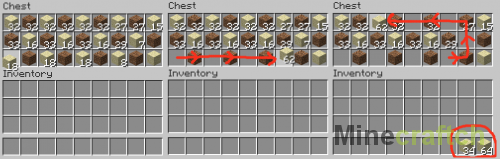
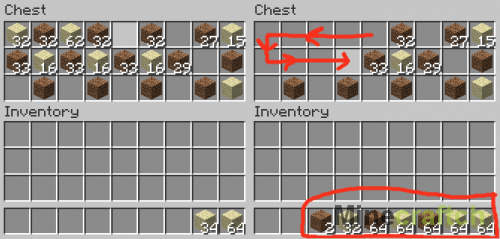
- Для быстрого переноса ресурсов из одного окна в другое, удерживайте Shift + ЛКМ и водите курсорам по слотам. LMBTweakWithItem=1
- Наведите на предмет и используйте колёсико мышки. Вверх и вниз будет перемещать предметы по одному в верхнее или нижнее окно. WheelTweak=1
- При переносе скроллингом, вещи в сундуке будут отыскиваться с последней по первую ячейку. WheelSearchOrder=1 (если 0, то наоборот).
- Инвертирует скроллинг для передачи и сбора (аналог инвертированной камеры). WheelScrollDirection=0
- Последнюю опцию можно не использовать, т.к. она переключает дополнение с Форджа на LiteLoader. OnTickMethodOrder=Forge
Видео обзор
Установка
- Загрузите Forgeтут.
- Скачайте мод на твики мышкой в Minecraft на ПК.
- Положите файл в «mods».
Скачать Mouse Tweaks Mod
1.16.2/1.16.3
mousetweaks-2_13-mc1_16_2.jar [56.3 Kb] (2 октября 2020, ️ 145)
Источник: minecraftch.ru
Как смоделировать колесо мыши на ноутбуке в Minecraft?

Кажется, я не могу менять блоки во время игры в Minecraft на моем ноутбуке. Я тоже не знаю, как это сделать. Раньше он менялся на другой блок, но я понятия не имею, как это произошло.
- Средний щелчок полностью отличается от колесика мыши
- На большинстве ноутбуков движение пальцем вверх и вниз по правой стороне трекпада имитирует колесо прокрутки, но это очень неточно. Это, конечно, предполагает, что у вашего ноутбука есть трекпад.
Вы можете использовать колесо прокрутки мыши (или прокрутки разделов / жестов на трекпаде) или цифровые клавиши 0–9 на клавиатуре для переключения между текущими выбранными элементами на панели быстрого доступа. Это основные способы сделать это.
Клавиша «Выбрать блок» по умолчанию привязана к кнопке 3 мыши или колесу прокрутки. Поскольку многие ноутбуки не поддерживают нажатие с помощью функции прокрутки, вы можете вместо этого привязать элемент управления к другой клавише на клавиатуре.
То, что на самом деле делает Pick Block, позволяет вам быстро переключиться на другой тип блока, если он у вас есть на панели быстрого доступа. Например, предположим, что у вас есть камень на панели быстрого доступа. Если вы используете Pick Block на каменном блоке в мире, он быстро поменяется местами, чтобы выбрать этот элемент.
В качестве альтернативы, использование выбора блока в творческом режиме автоматически перенесет этот блок на панель быстрого доступа, если его еще нет.
- На многих ноутбуках средний щелчок одновременно нажимает и левую, и правую кнопки.
Вам не нужно использовать кнопку мыши 3 для смены блоков; числа от 1 до на клавиатуре будут выбирать соответствующие блоки на выбранной панели быстрого доступа (ряд блоков в нижней части экрана).
Когда вы изменили его на другой блок, вы, вероятно, случайно нажали одну из цифр на клавиатуре. Вы должны стараться упорядочивать блоки последовательно, чтобы иметь представление о том, какой номер какой (для обычных вещей, таких как кирка или камень), и оттуда вы можете привыкнуть к использованию чисел и быстрому переключению.
Здесь вы можете увидеть элементы управления для получения подробной информации.
Возможность играть в Minecraft без совместимой мыши (без колеса прокрутки) означает, что получить доступ к панели быстрого доступа проблематично.
Следующие элементы управления могут выполнять ту же работу.
Движение мыши Превращение; прицеливание; движение камеры от третьего лица.
Прокрутка колесом мыши Прокручивает панель быстрого доступа.
1-9 Выбирает соответствующий элемент панели быстрого доступа.
Если на вашем ноутбуке нет кнопки Muse, кнопки 1–9 на клавиатуре будут прокручивать панель быстрого доступа без необходимости использования колеса мыши.
- 1 Это уже было рассмотрено в других ответах. Нет причин дублировать контент.
Источник: ru.bikiniclinic.net